À quoi sert PowerPoint ?
L’usage de PowerPoint pour professionnels permet la création de nombreux supports de communication. Vous pouvez ainsi envisager la conception de propositions commerciales ou de rapports d’audit. Sa fonctionnalité de diaporama offre par ailleurs la possibilité de créer des présentations pour diverses réunions ou exposés, à projeter sur un écran ou à imprimer pour vos collaborateurs. Cette option est centrale et doit être maîtrisée par les individus désireux d’apprendre à utiliser PowerPoint au maximum de son potentiel.
Facile à manier, le logiciel sert notamment aux entreprises souhaitant faciliter leurs échanges, en interne comme en externe. Beaucoup d’employeurs favorisent l’accès à une formation PowerPoint pour leurs salariés pour cette raison.
Quelles sont les bases à apprendre sur PowerPoint ?
Avant de vous attaquer à vos présentations PowerPoint, il vous faut connaître les actions basiques, parmi lesquelles l’ouverture et l’enregistrement d’un diaporama. Une fois le logiciel lancé, faites Fichier > Ouvrir pour accéder aux options de sélection. Vous pouvez localiser un PowerPoint professionnel sur OneDrive ou explorer votre ordinateur en cliquant sur le bouton « Parcourir ». Vous pouvez également choisir parmi les fichiers récemment ouverts ou effectuer une recherche dans la barre dédiée. Lorsque vous aurez trouvé votre document, double-cliquez simplement dessus pour commencer à l’éditer.
Apprendre PowerPoint, c’est aussi savoir gérer les sauvegardes. Pour enregistrer votre travail, faites Fichier > Enregistrer sous. Choisissez l’emplacement et le nom de votre document et enregistrez votre copie. Une fois cette première sauvegarde réalisée, utilisez le raccourci Ctrl + S pour enregistrer votre progression si vous êtes amené à appliquer des modifications.
Les cursus de formation en bureautique incluent la maîtrise de logiciels essentiels comme PowerPoint et Word. Une formation Excel intermédiaire peut par ailleurs vous permettre d’appréhender le tableur pour automatiser vos bases de données.
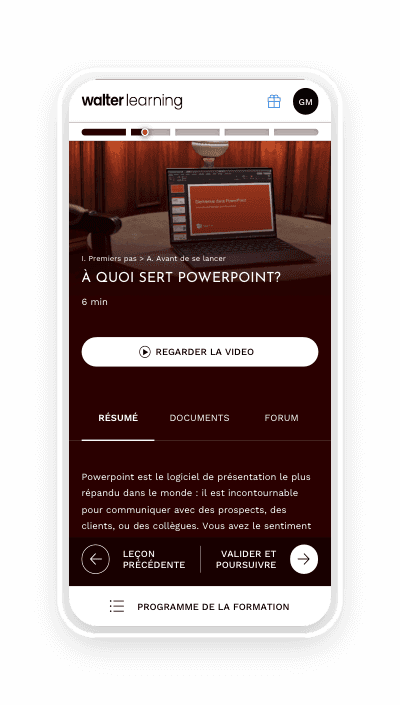
Comment se former à PowerPoint en ligne ?
Suivre une formation PowerPoint en ligne auprès d’un organisme est le moyen le plus efficace pour progresser rapidement. Chez Walter Learning, notre cursus de 10 h vous accompagne de la prise en main du logiciel à l’élaboration de diaporamas dynamiques, impactants et professionnels. Toutes les fonctionnalités sont passées en revue pour vous aider à faire les meilleurs choix en fonction du projet.
Apprendre à utiliser PowerPoint à distance vous donne la possibilité d’évoluer à votre rythme, sans bouleverser votre quotidien et à partir du support qui vous convient le mieux. Les modules vidéo sont accessibles en ligne via un ordinateur, une tablette ou un smartphone. De plus, notre programme permet le passage de la certification TOSA PowerPoint pour faire valoir votre niveau. Perfectionnez-vous davantage en découvrant les fonctions avancées sur PowerPoint.
Pour en savoir plus sur notre cursus de formation PPT en ligne, contactez-nous. Vous pouvez également consulter tous nos contenus sur PowerPoint pour progresser rapidement et efficacement.
Testez vos connaissances sur PowerPoint
Téléchargez votre PDF de raccourcis PPT
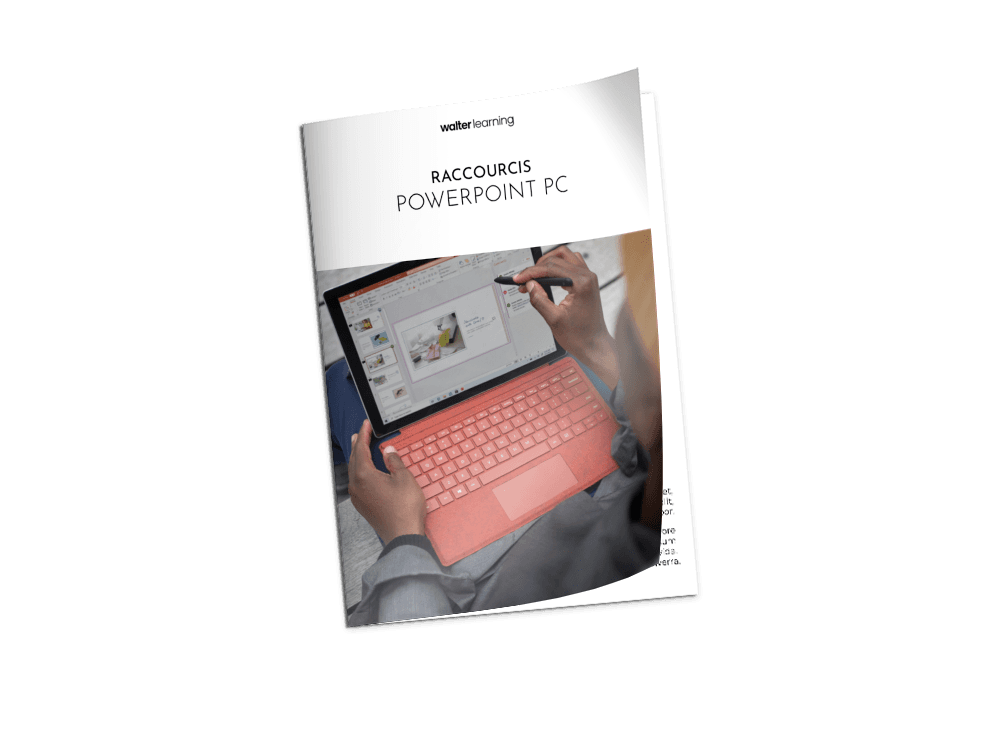
Raccourcis PPT sur PC
+ de 500 téléchargements
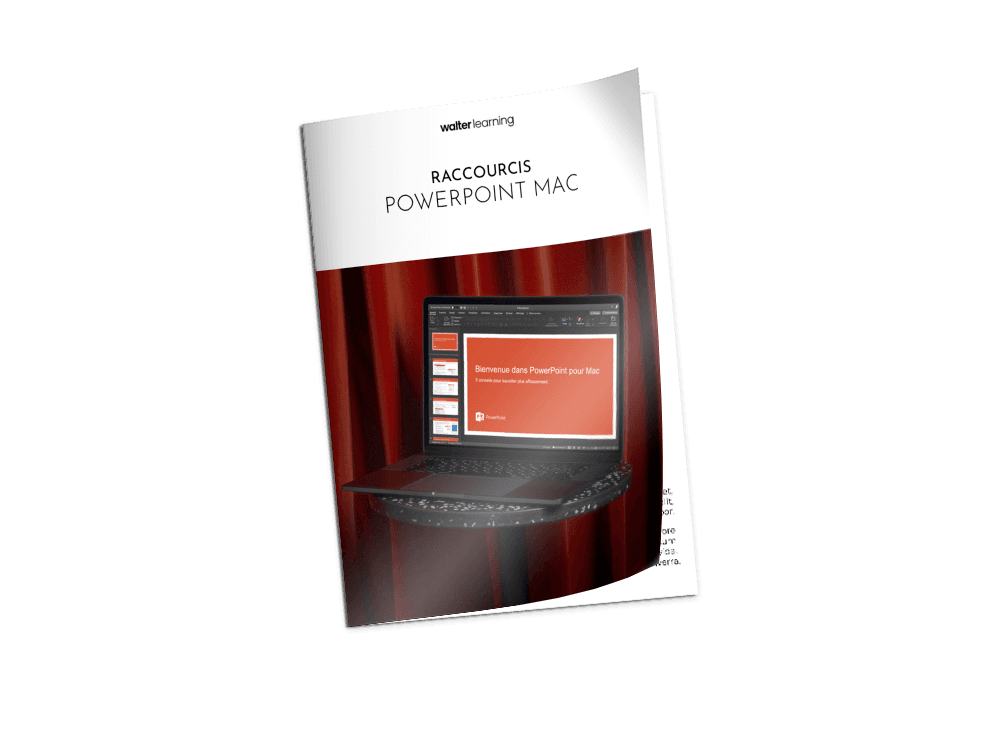
Raccourcis PPT sur MAC
+ de 500 téléchargements